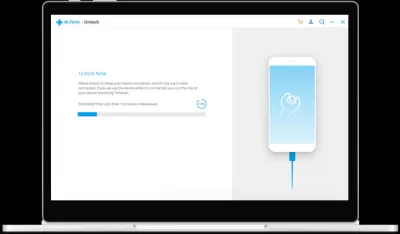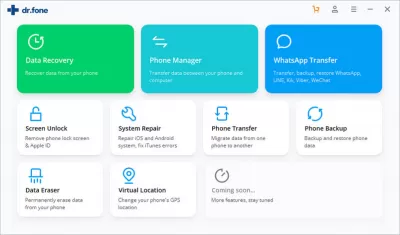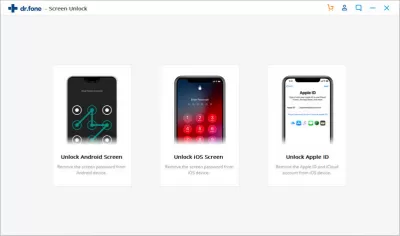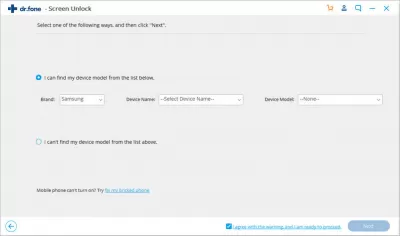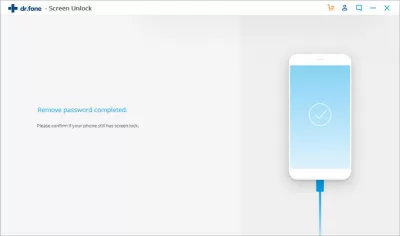Dr.Fone - Skjerm Lås Review
- Funksjoner av programmet
- Bypass skjerm låsen uten tap av data
- Trinn 1: Last ned og installer Dr.Fone - Screen unlock programvare
- Trinn 2: Koble Android smarttelefon
- Trinn 3: Velg smartenhetsmodell
- Trinn 4: Skriv inn den spesielle nedlastingsmodus
- Trinn 5: Last ned utvinning pakke
- Hurtig bruk guide for andre tilfeller
- Lås opp skjermen i avansert modus
- Ofte Stilte Spørsmål
- kommentarer (1)
Noen ganger kan en smarttelefon bruker på Android operativsystem kan finne seg selv i en situasjon der en eller annen grunn, kan han ikke låse skjermen på enheten. Dette programmet lar deg fjerne den klassiske pin-kode, mønster og enda et fingeravtrykk fra låseskjermen. I noen tilfeller kan dette gjøres selv uten å miste data for selve enheten.
Først av alt, må brukeren laste ned og installere programmet på datamaskinen, og deretter koble telefonen til den via ledningen. Programmet lar deg lagre data som er i telefonen, og alt vil ordne seg, selv om telefonen er låst på nettverket, eller hvis skjermen ikke fungerer på grunn av mekanisk eller andre skader.
Dr.Fone - Lås opp - den beste applikasjonen, hvis du bare slettet data og ikke mottok sikkerhetskopien eller ganske enkelt glemte å gjenopprette dem på en annen enhet, og viktigst av alt, dette vil bidra til å komme deg rundt hvilken som helst låseskjerm.Denne programvaren ble utviklet spesielt for de brukerne som har kjøpt en Android-enhet fra sine hender, og etter kjøpet fant at skjermen har beskyttelse - en pinkode, mønster eller fingeravtrykk, og forstår ikke i det hele tatt hvordan du fjerner den for å starte bruker telefonen ...
Funksjoner av programmet
Dr.Fone vil hjelpe deg å omgå låseskjermen på bare et par klikk, vil trinnene ikke ta lang tid. Instruksjonene gitt av programmet er ganske enkel og forståelig, selv en person som omhandler dette for første gang i sitt liv kan forstå dem.
Hvis enheten har en knust skjerm, etter vellykket fjerning av låsen, kan du bruke en annen datamaskin program som vil hjelpe deg med å overføre data fra telefonen til datamaskinen, samt gjenopprette alt på en ny telefon, hvis det er nødvendig.
Dette programmet fungerer best med Samsung og LG-telefoner, på de fleste modellene kan du lagre data, deretter andre konkurrerende programmer av en slik plan vil fjerne alt fra telefonen med en hundre prosent garanti.
Programmet fungerer ikke bare med disse merkene, det støtter mer enn 8 tusen forskjellige Android-enheter, Den støtter også interaksjon med Huawei, Xiaomi, Sony, Lenovo, men her bør du umiddelbart ta hensyn til det faktum at når du gjenoppretter skjermen fra disse merkene , alle data vil bli slettet. Men dette kan ikke kalles et minus, siden nå alle er i stadig sikkerhetskopiering, gjenoppretting av data fra en kopi er et par klikk, og samtidig brukeren får en “ny” telefon, tilbakestilles til fabrikkinnstillingene, som om han hadde nettopp kjøpt den.
Bypass skjerm låsen uten tap av data
Utviklerne av programmet tilby smartphone eiere bare fem enkle trinn, etter som de vil motta sine telefonen med en ulåst skjermen.
Trinn 1: Last ned og installer Dr.Fone - Screen unlock programvare
Programmet må lastes ned og installeres på datamaskinen, og åpne og velge Screen Unlock -knappen.
Trinn 2: Koble Android smarttelefon
Deretter må den ønskede telefonen kobles til datamaskinen via en kabel, og klikk på Lås opp Android-skjermen -knappen inne i programmet.
Trinn 3: Velg smartenhetsmodell
I det tredje trinnet, vil programmet tilby å velge merke og modell av enheten. Dette er en svært viktig fase, så hvis du ikke er sikker på at du husker navnet på enheten modellen på riktig måte, kan du se på det i fabrikken boksen, og hvis det er ingen, se etter lignende telefoner på internett. Noen ganger modellen er angitt på baksiden av smarttelefonen.
Trinn 4: Skriv inn den spesielle nedlastingsmodus
Deretter må du følge instruksjonene i programmet, og skriv en spesiell nedlastingsmodus. Du må holde nede volum ned-knappen + Hjem-knappen + strømknappen. Etter det må du trykke på volum opp-knappen, og dermed åpne en spesiell nedlastingsmodus.
Trinn 5: Last ned utvinning pakke
På dette punktet, vil utvinning pakke lastes ned. Så snart den er lastet ned, kan du klikke på Slett nå -knappen. Det er viktig å huske på at i alle manipulasjoner, må smarttelefonen være koblet til datamaskinen med en fungerende kabel. Det er på dette stadiet at telefonskjermen vil bli låst opp.
Hurtig bruk guide for andre tilfeller
Lås opp skjermen i avansert modus
Du bør umiddelbart være oppmerksom på at når du bruker dette alternativet, kan personopplysninger som er lagret på enheten gå tapt.
- Programmet må lastes ned og installeres på datamaskinen, og deretter åpne og velg Advanced Mode -knappen. Her kan du velge knappen Jeg kan ikke finne enhetsmodellen min fra listen ovenfor. Ved å trykke på denne knappen, vil programmet begynne å forberede seg på å fjerne låseskjermen. Så snart programmet har fullstendig forberedt filen, kan du klikke på Unblock Now -knappen.
- Det andre trinnet er å legge inn gjenopprettingsmodus. Hvis telefonen din har en hjemmeknapp, må du gjøre følgende: Slå av smarttelefonen din; Trykk og hold volumet ned + strømknappene, dette vil starte telefonen på nytt; For øyeblikket når telefonen har en svart skjerm, må du trykke på volumet opp + hjemme + strømknappen, bokstavelig talt i noen sekunder. Kombinasjonen av knapper må frigjøres for øyeblikket når logoen til smarttelefonfirmaet vises på skjermen. Hvis telefonen ikke har en hjemmeknapp, må du gjøre følgende: Slå av telefonen helt; Hvis du trenger å skrive inn et passord for denne handlingen, må du holde nede volumet + strømnedgangen, dette kan tvinge telefonen til å starte på nytt. Når skjermen blir svart, trykker du på Volume Up + Bixby + Strømknappen i noen sekunder; Knappene må slippes ut når telefonlogoen vises på skjermen.
- Bypass Android Lock skjerm. Når gjenopprettingsmodusen er aktivert, må du følge de spesielle instruksjonene på skjermen, dette vil bidra til å slette alle enhetsinnstillingene; Etter en stund vil låseskjermen bli fjernet fra smarttelefonen.
Ofte Stilte Spørsmål
- Kan Dr.Fone - skjermopplås brukes på flere enheter med en enkelt lisens?
- Ja, Dr.Fone - skjermopplåsing gir fleksibiliteten til å brukes på flere enheter, avhengig av lisenstypen som er kjøpt. Dette gjør det til en kostnadseffektiv løsning for de som administrerer flere enheter eller jobber i en teknisk supportrolle.